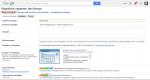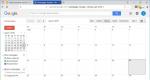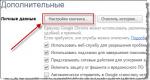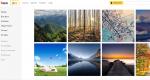لا يقوم iTunes بتسجيل الدخول إلى حسابي. تسجيل الدخول إلى حساب متجر التطبيقات
شروط وأحكام البيع والمرتجعات (هنا "الشروط")
شكرًا لك على التسوق في Apple. نحن نقدر أن تشتري منتجاتنا الشعبية. نريد أيضًا أن تتمتع بتجربة قيمة عند استكشاف منتجاتنا وتقييمها وشرائها ، سواء كانت زيارة المتجر الإلكتروني أو التحدث إلى موظفي Apple Contact Center. (لتسهيل فهم هذه المواد ، سنشير إلى أنفسنا باسم "متجر Apple" طوال هذه السياسة.) يتم تشغيل متجر Apple بواسطة شركة Apple Rus Limited Liability Company ، والتي تم تأسيسها بموجب القانون الروسي ويقع مقرها في: 125009 ، روسيا الاتحادية ، موسكو ، رومانوف ، 4 ، المبنى 2 ، رقم تسجيل الولاية الرئيسي 5117746070019 (المشار إليه فيما يلي: "Apple ").
كما هو الحال مع أي عمل تجاري ، يخضع الشراء والبيع في متجر Apple لمجموعة من الشروط والأحكام. من خلال تقديم طلب أو إجراء عملية شراء في متجر Apple ، يوافق المشتري على الشروط والأحكام الواردة أدناه ، و. يجب أن يكون عمرك 18 عامًا لتقديم الطلبات في متجر Apple.
سياسة الإرجاع القياسية
لديك الحق القانوني في إلغاء طلب أو إرجاع منتج أو إنهاء اتفاقية خدمة لأي سبب من الأسباب. لإعادة أحد منتجات Apple Store أو إلغاء اتفاقية خدمة ، يرجى إخطارنا بنيتك في القيام بذلك في أي وقت قبل 14 يومًا من تاريخ حيازتك أنت أو الشخص الذي تحدده للمنتج (المنتجات) ، أو من تاريخ الانتهاء عقد لتقديم الخدمات. إذا اشتريت عدة منتجات بنفس الطلب ، فيرجى إخطارنا بنيتك في إعادة المنتج في أي وقت قبل 14 يومًا من تاريخ حصولك أنت أو الشخص الذي تحدده على المنتج الأخير في الطلب. لممارسة هذه الحقوق ، ما عليك سوى إبلاغنا صراحة بنيتك في إعادة منتج أو إلغاء طلب أو إلغاء اتفاقية خدمة.
بعد إخطارنا بالإرجاع ، ما عليك سوى إرجاع المنتج في عبوته الأصلية ، مع الإيصال والملحقات المرفقة مع المنتج. بعد إخطارنا بإعادة المنتج أو إنهاء عقد الخدمة ، لديك 14 يومًا لإعادة المنتجات أو الترتيب لتسليمها إلى شركة الشحن. سنعيد أموالك بنفس الطريقة التي تم بها السداد في غضون 14 يومًا من لحظة استلامنا للمنتج ، أو إذا قمت بتسليمه إلى شركة النقل ، فسوف نتلقى المنتج نفسه أو إشعارًا بشحنه.
يرجى ملاحظة أنك لست مؤهلاً لإرجاع العناصر التالية إلا في حالات العيب أو عدم الامتثال.
- البرامج التي تم تنزيلها ، إذا أعطيت موافقتك المسبقة الصريحة وأقرت بأنك تفقد حقك في إلغاء الاشتراك قبل التنزيل.
- الاشتراكات في تحديثات البرامج وبطاقات هدايا iTunes وبطاقات هدايا Apple Store وأي من منتجات Apple Developer.
- الخدمات ، مثل تغليف المنتجات ، بعد أدائها الكامل ، إذا كنت قد أعطيت موافقة صريحة مسبقًا قبل بدء الأداء وتقر بأنك تفقد حق الانسحاب بعد الأداء الكامل للخدمة. إذا لم يتم تنفيذ الخدمات بالكامل وطلبت البدء في تنفيذها في غضون 14 يومًا من تاريخ إبرام اتفاقية الخدمة ، فسيتم تحميلك تكلفة تتناسب مع تكلفة الخدمات المقدمة قبل إبلاغنا نية إلغاء اتفاقية الخدمة.
- البرنامج في صندوق مغلق تم فتحه عند التسليم.
في حالة تلف المنتج ، يحق لنا تقليل مبلغ الاسترداد بمقدار التخفيض في قيمة المنتج.
سنقوم برد جميع المبالغ المدفوعة من قبلك فيما يتعلق بمنتج أو خدمة ، باستثناء رسوم الشحن السريع (ما لم تكن قد اخترت الشحن القياسي).
للحصول على معلومات كاملة حول إرجاع المنتجات المشتراة من متجر Apple ، راجع قسم المرتجعات والمبالغ المستردة في صفحة المساعدة على.
شراء iPhone
يخضع شراء واستخدام iPhone للشروط والأحكام الموجودة في و. بالإضافة إلى ذلك ، من خلال شراء جهاز iPhone ، يقر المشتري صراحةً بأن أي تعديل غير مصرح به لبرنامج iPhone يعد انتهاكًا لاتفاقية ترخيص برامج iPhone. لن يتم إجراء إصلاحات الضمان إذا أصبح iPhone غير قابل للاستخدام بسبب تغييرات البرامج غير المصرح بها.
خدمات المحمول
تتضمن بعض منتجات Apple خدمات الهاتف المحمول ، والتي قد تتكبد تكاليف إضافية وتخضع لاتفاقيات منفصلة بين المشتري ومقدم خدمة الهاتف المحمول الذي يختارونه. لمزيد من المعلومات ، اتصل بشركة الاتصالات اللاسلكية.
التسعير وخفض الأسعار وتعديلات الأسعار
تحتفظ Apple بالحق في تغيير أسعار المنتجات المعروضة في متجر Apple في أي وقت وتصحيح أخطاء التسعير غير المقصودة. في حالة حدوث خطأ في السعر ، تُعلم Apple العميل وتحدد ما إذا كان العميل ينوي الشراء بالسعر المصحح. إذا رفض المشتري إجراء عملية الشراء بالسعر المعدل ، فستقوم Apple بإلغاء الطلب بناءً على طلب المشتري وإعادة المبلغ المدفوع. لمزيد من المعلومات حول التسعير وضريبة المبيعات ، راجع صفحة الدفع والتسعير.
إذا قامت Apple ، في غضون 14 يومًا تقويميًا من تاريخ استلام المشتري للعنصر ، بتخفيض سعر أي منتج يحمل علامة Apple التجارية ، فيجوز للمشتري الاتصال بمركز اتصال Apple على الرقم 8-800-333-51-73 لطلب استرداد المبلغ المدفوع الفرق بين السعر المدفوع والأسعار الحالية أو إيداع الفرق في حساب المشتري. سيكون المشتري مؤهلاً لاسترداد الأموال أو الرصيد إذا اتصلت به Apple في غضون 14 يومًا تقويميًا من تغيير السعر. يرجى ملاحظة أن ما ورد أعلاه لا ينطبق على تخفيضات الأسعار المحددة زمنياً أثناء عروض التخفيضات الخاصة.
عندما يعطي النظام خطأً فجأةً عند تسجيل الدخول إلى حساب Apple ، يتحول الجهاز تلقائيًا إلى "لبنة" أو مجرد "طالب" في حالة الهاتف الذكي. يتعذر استخدام الخدمات ذات العلامات التجارية: لا يمكن الوصول إلى iCloud و AppStore و iTunes وما إلى ذلك. عادةً ما تحدث مشكلة في الوصول بعد تحديث الإصدار الحالي من iOS.
أخطاء معرف Apple وكيفية إصلاحها
يحدث خطأ معرف Apple عادةً عندما يحاول المستخدم تسجيل الدخول إلى حسابه أثناء تثبيت تطبيق من خلال AppStore ، أو إجراء عملية شراء على iTunes ، أو تشغيل الجهاز بعد تحديث iOS. غالبًا ما تظهر هذه المشكلة في إصدارات iOS 9.3.2 و 10 - ويرجع ذلك إلى انتقال Apple إلى نظام المصادقة الثنائية.
أولاً ، تأكد من أن معرف Apple الخاص بك صالح. يعد التحقق من ذلك أمرًا بسيطًا للغاية: انتقل إلى موقع ويب Apple وأدخل معلومات حسابك - يجب فتحه. إذا لم يحدث هذا ، فإما أنك أدخلت البيانات بشكل غير صحيح أو نسيت كلمة المرور. إذا فقدت المعلومات إلى الأبد ، فقم بتسجيل "حساب" جديد. إذا كان كل شيء متوافقًا مع معرف Apple ، فأنت بحاجة إلى معرفة سبب الخطأ عن طريق التحقق من الخيارات الموضحة أدناه تباعاً.
خطأ في الاتصال بالخادم
تحدث رسائل مثل "خطأ في الاتصال بالخادم" و "فشل الاتصال بمعرف Apple" وما إلى ذلك للأسباب التالية:
- تم ضبط إعدادات الوقت والتاريخ بشكل غير صحيح ، أو أن الجهاز غير مرتبط بالمنطقة الزمنية الصحيحة. يتم تصحيحه عن طريق وضع البيانات الضرورية ("الإعدادات" - "عام" - "التاريخ والوقت") ؛
يتم ضبط إعدادات التاريخ والوقت والمنطقة الزمنية في قائمة "الإعدادات" - "الأساسي" - "التاريخ والوقت"
- الرقم التسلسلي لجهازك مخفي. "العلاج" بسيط: في العنصر الفرعي "الرئيسي" بقائمة الإعدادات ، يوجد قسم "حول هذا الجهاز" - يشار إلى الرقم التسلسلي هناك. إذا لم يكن موجودًا ، فقم بدفعه يدويًا ، فهو مكتوب على العبوة ؛

يجب عرض الرقم التسلسلي للجهاز عند الانتقال إلى العنصر "الإعدادات" - "عام" - "حول هذا الجهاز"
- يعمل جهازك بإصدار قديم أو إصدار تجريبي من iOS. يساعد على التحديث إلى أحدث البرامج الثابتة المستقرة. للتحقق من الرقم التسلسلي لنظام التشغيل الخاص بك ، تحتاج إلى الانتقال إلى قسم "عام" في قائمة الإعدادات وتحديد عنصر "تحديث البرنامج". سيقوم النظام بالتحقق من الإصدارات الجديدة والإبلاغ عنها إذا كانت متوفرة ؛

يتم التحقق من الإصدار الحالي من iOS والتحديثات المتاحة في قائمة "الإعدادات" - "عام" - "تحديثات البرامج"
- اتصال إنترنت ضعيف. أعد تشغيل موجه Wi-Fi إذا كانت شبكة منزلية. أعد تشغيل الجهاز نفسه أيضًا ، وانتقل إلى الإعدادات وحدد قسم Wi-Fi. انقر فوق شبكتك وانقر فوق الزر "نسيت هذه الشبكة" ، ثم أعد الاتصال بها. في بعض الأحيان تساعد هذه الطريقة في حل المشكلة ؛

لإصلاح مشكلات الشبكة ، أعد تشغيل الجهاز ، في قائمة "الإعدادات" - "Wi-Fi" ، حدد اسم شبكتك ، وانقر على "نسيت هذه الشبكة" وأعد الاتصال بها
- يحدث أن المشاكل ليست معك ، ولكن على خادم Apple نفسه ، على سبيل المثال ، بسبب التحميل الزائد أو الصيانة. يحتوي الموقع الرسمي للشركة على قسم "حالة النظام" ، والذي يسرد جميع الخوادم ويشير إلى إمكانية تشغيلها في الوقت الحالي - في بعض الأحيان يكون كافياً للتحقق من مشكلتك مع حالة الخادم المقابل والانتظار قليلاً ؛

على موقع Apple الرسمي ، يمكنك رؤية حالة وصحة خوادم Apple في الوقت الحالي - في بعض الأحيان تحدث الأعطال بسبب العمل الفني
- جيلبريك على الجهاز. يمكنك التخلص منه باستعادة إعدادات المصنع. قم بتشغيل iTunes على جهاز الكمبيوتر الخاص بك ، وقم بتوصيل جهازك المحمول به ، وانتظر حتى يعرض البرنامج جهازك ، وحدده. في النافذة على اليمين ، انقر فوق الزر "استعادة iPhone" أو "استعادة iPad" ، وأكد الإجراء وسيقوم النظام باستعادة إعدادات المصنع دون كسر الحماية.

لإزالة كسر الحماية ، تحتاج إلى الانتقال إلى iTunes من جهاز الكمبيوتر الخاص بك وتحديد "استعادة iPhone" (أو iPad)
يمكن حظر الوصول إلى خوادم Apple بواسطة برامج مكافحة الفيروسات والبرامج المماثلة. تذكر أنه في نظام iOS ليست هناك حاجة إليها - يمكنك إيقاف تشغيلها بأمان.
هناك طريقتان أخريان لحل مشكلة الاتصال بخادم Apple:

فيديو: ماذا تفعل إذا حدث خطأ في اتصال معرف Apple
فشل تسجيل الدخول إلى معرف Apple
يحدث الفشل في تسجيل الدخول إلى الحساب في بعض الأحيان بسبب مشاكل البرامج على الخادم - فأنت بحاجة إلى الانتظار حتى يكتمل العمل الفني. كيفية التحقق من ذلك موضحة أعلاه ، ولكن إذا لم تكن المشكلة من جانب Apple ، فيجب عليك متابعة التنشيط من خلال برنامج iTunes. للقيام بذلك ، تحتاج إلى تشغيله على جهاز الكمبيوتر الخاص بك واتباع الخطوات التالية:

معرف Apple غير صالح
تظهر الإشارة بأنك أدخلت معرف Apple غير صالح ، إلى جانب رسالة تفيد بأنه لا يمكن استخدامه لإلغاء قفل الجهاز ، لسببين:
- في البداية ، تم تنشيط الجهاز بمعرف Apple مختلف - يحدث هذا عندما لا تكون المالك الأول للجهاز. إذا تعذر الاتصال بالمالك السابق ، ولكن تم الاحتفاظ بالإيصال ، فيمكنك الاتصال بالدعم الفني لشركة Apple وتوضيح المشكلة بأكبر قدر ممكن من التفاصيل. إذا لم تكن هناك مستندات شراء ، فأنت بحاجة للذهاب إلى المتخصصين في مركز الخدمة.
- خطأ Apple - شائع بشكل خاص بعد تحديث iOS إلى الإصدار 9. قم بتحديث iTunes إلى أحدث إصدار وحاول إدخال معلوماتك مرة أخرى. إذا لم ينجح الأمر ، فاتصل بالدعم الفني أو انتقل إلى مركز الخدمة.
معرف Apple غير موجود
يظهر هذا الخطأ عند تسجيل الدخول إلى حسابك ، وسببه بسيط - لقد نسيت تسجيل الدخول أو كلمة المرور بالضبط. في هذه الحالة ، يمكنك اتخاذ الإجراءات التالية:

تذكر أنه من الأفضل استخدام معرف Apple واحد - فهذا يبسط الوصول إلى جميع التطبيقات ويتجنب الارتباك.
فشل إنشاء معرف Apple
عند إنشاء معرف Apple ، يمكن للنظام أيضًا تقديم أخطاء - يحدث هذا عادةً بسبب عدم اهتمام المستخدم. فيما يلي بعض الأسباب التي قد تؤدي إلى فشل إنشاء المعرف:
- بدون إدخال معلومات بطاقة الائتمان ، حتى إذا كنت تخطط لاستخدام المحتوى المجاني فقط ، فلن تتمكن من الحصول على معرف Apple. يجب أيضًا عدم إدخال بيانات غير موجودة - سيتحقق النظام بالتأكيد من البطاقة;
- لإنشاء معرف Apple ، هناك قيود عمرية: يجب أن يكون عمر المستخدم 13 عامًا على الأقل ، ولا يبدأ القاصرون حسابًا إلا بموافقة والديهم. يتم تقديم حساب كامل من سن 18. إذا تمت الإشارة في البداية إلى عمر أقل من 13 عامًا أثناء التسجيل ، ثم بعد ذلك ، من خلال تغيير تاريخ الميلاد ، لن يكون من الممكن خداع النظام. هنا سوف تحتاج إلى استخدام جهاز كمبيوتر لإنشاء معرف جديد ؛
- لا يُسمح بالعناوين الموجودة على icloud.com وخوادم me.com كتسجيل دخول ؛
- يجب ألا يحتوي اسم المستخدم على أحرف محظورة ، مثل الأحرف الروسية. يجب ألا يحتوي الاسم واللقب على نقاط وأرقام ؛
- يجب استيفاء جميع متطلبات كلمة المرور. يتم سردها بجوار حقل الإدخال.
فيديو: كيفية إنشاء معرف Apple بدون أخطاء
يعرض النظام أحيانًا رسالة مفادها أنه تم بالفعل تنشيط أقصى عدد ممكن من معرفات Apple المجانية على هذا الجهاز - يحدث هذا عندما لا تكون المالك الأول للجهاز (من المستحيل تنشيط أكثر من ثلاثة حسابات على جهاز واحد). إذا كان لديك جهاز كمبيوتر يعمل بنظام MacOS ، فيمكنك تنشيط حسابك منه. خلاف ذلك ، ابحث عن جهاز iOS من الأصدقاء أو المعارف لتنشيط معرف Apple الخاص بك.
معرف Apple هذا صالح ولكن ليس حساب iCloud
تتجلى هذه المشكلة النادرة إلى حد ما في حالتين:

لمنع اختراق حسابك ، يُنصح بتمكين المصادقة الثنائية.
إذا تلقيت الرسالة "تم تعطيل معرف Apple الخاص بك" ، فهذا أمر مزعج ، ولكنه ليس قاتلًا. على الأرجح ، لقد انتهكت بعض قواعد استخدام المعرف. تقوم Apple بتعطيل الحساب لعدة أسباب:

أسهل طريقة هي إنشاء معرف Apple جديد ، ولكن إذا تم إرفاق الكثير من البيانات بالمعرف القديم ، فيجب استعادتها. للقيام بذلك ، سيتعين عليك الاتصال بالدعم الفني لشركة Apple. تحتاج إلى معرفة السبب الدقيق لإلغاء تنشيط الحساب وإصلاحه وإعادة تنشيط معرف Apple.
يمكن الاتصال بالدعم الناطق باللغة الروسية من الساعة 9 صباحًا حتى 9 مساءً عن طريق أرقام الهواتف المدرجة على الموقع الرسمي للشركة. هناك يمكنك أيضًا طلب معاودة الاتصال عن طريق ملء نموذج خاص وبدء محادثة مع أحد المتخصصين. إذا كنت تتحدث الإنجليزية - اكتب خطابًا على عنوان البريد الإلكتروني المشار إليه في الموقع واذكر مشكلتك.

على موقع Apple الرسمي ، يمكنك طلب مكالمة من أخصائي الدعم الفني إذا كنت لا تريد الاتصال به بنفسك
سيخبرك الدعم الفني بالسبب الحقيقي للانفصال وسيقدم لك طرقًا لإلغائه. في أسوأ السيناريوهات ، سيتم إخطارك بأن معرف Apple محظور بشكل دائم - ثم سيتعين عليك إنشاء معرف جديد.
لسوء الحظ ، لا تسمح لك مشكلات معرف Apple باستخدام التطبيقات المثبتة على جهاز iOS الخاص بك بحرية ، وبشكل عام تسبب الكثير من الإزعاج. تذكر أن إعادة الضبط إلى إعدادات المصنع مع إعادة تعيين البيانات هي طريقة متطرفة للخروج من الموقف ، وغالبًا ما يمكن حل الأخطاء في حساب Apple بطرق أخرى. وبالطبع كن حذرا!
يمكن لمالك الجهاز فقط إعادة تعيين كلمة مرور AppleID عبر Apple com. أيضًا ، بمساعدة كلمة مرور ، يمكن قفل الهاتف في حالة الضياع أو السرقة.
دعونا نفكر بمزيد من التفصيل في جميع الطرق الممكنة.
ما هو معرف أبل؟
التفاح معرفهو المعرف الرسمي للمستخدم في النظام ، والذي يتم ربط جميع بيانات الجهاز ، والإعدادات ، والمشتريات في المتاجر عبر الإنترنت ، وبطاقات الخصم ، وخدمة الضمان.
يستخدم الحساب لتسجيل الدخول إلى جميع خدمات Apple - من المتجر.
يتطلب منك الجهاز تسجيل الدخول إلى حسابك مرة واحدة فقط - أثناء الإعداد الأول للجهاز بعد الشراء.
في المستقبل ، قد يكون زوج كلمة المرور لتسجيل الدخول مطلوبًا فقط في حالة تغيير إعدادات الجهاز المهمة.
نظرًا لأنه يتم تعيين بيانات تسجيل الدخول مرة واحدة فقط ، وبعد فترة طويلة ، لا يتذكر المستخدمون كلمات المرور الخاصة بهم. بدون كلمة رمز ، لن تتمكن من إدخال ملف التعريف و قم بما يلي:
أيضًا ، يتيح لك معرف Apple ربط جميع الملحقات بجهاز الكمبيوتر والهاتف الذكي (،). نتيجة لفقدان كلمة المرور ، لن تتمكن من استخدام أجهزة إضافية.
الطريقة الأولى - الإجابة على أسئلة الأمان
هذه الطريقة هي أسهل وأسرع خيار استرداد.
إنه مناسب إذا قمت أنت أو طفلك بإدخال كلمة المرور عن غير قصد 10 مرات ولم يتم ربط عنوان بريد إلكتروني إضافي بالحساب.
اتبع التعليمات:
1 باستخدام متصفح الهاتف المحمول أو الكمبيوتر الشخصي ، انتقل إلى هنا. هذا هو موقع الويب الرسمي لشركة Apple ، والذي يمكنك من خلاله إعادة الوصول إلى المعرف ؛
2 أدخل اسم مستخدم Apple ID الخاص بك والأحرف الموضحة في الصورة.لا تحتاج إلى إدخال كلمة مرور في هذه المرحلة ، لأن النظام يحتاج فقط إلى معرفة الحساب الذي لا يمكنك الوصول إليه. تسجيل الدخول في شكل عنوان بريد إلكتروني ؛

4 أدخل تاريخ الميلادوالتي تم تحديدها أثناء التسجيل والنقر على "متابعة":

5 أجب عن سؤالين أمان:

6 نتيجة للإجابة على جميع الأسئلة بنجاح ستتم إعادة توجيهك إلى صفحة إعادة تعيين كلمة المرور.أدخل كلمة المرور الجديدة في الحقول النصية. التزم بجميع متطلبات إنشاء كلمة مرور (بحد أدنى 8 أحرف ، استخدم حالة مختلفة وأحرفًا خاصة):

7 انقر فوق إعادة تعيين كلمة المرور.تم ، الآن يمكنك تسجيل الدخول إلى معرف Apple الخاص بك باستخدام كلمة المرور الجديدة الخاصة بك.

الطريقة الثانية - استخدام البريد الإلكتروني
طريقة إعادة التعيين هذه مناسبة إذا كان لديك وصول إلى البريد الإلكتروني المحدد أثناء التسجيل. سيرسل النظام رابطًا لإعادة تعيين كلمة المرور الخاصة بك. اتبع التعليمات:

- في النافذة الجديدة ، انقر فوق العنصر "الحصول على رسالة". سيتم إرسالها إلى بريدك الإلكتروني. عنوانه هو تسجيل الدخول الخاص بك في نظام معرف Apple.

يبقى فقط للتحقق من صندوق البريد الخاص بك. إذا لم يكن البريد الإلكتروني في علبة الوارد الخاصة بك ، فتحقق من مجلدات البريد العشوائي "وسائل التواصل الاجتماعي"، "العروض الترويجية". كان يمكن أن يكون هناك.

حدد كلمة مرور جديدة ، واحفظ التغييرات وقم بتسجيل الدخول مرة أخرى دون أي مشاكل من أي أداة.

الطريقة الثالثة - التحقق بخطوتين
التحقق بخطوتين هو خيار يسمح لك بالتحقق من تسجيل الدخول إلى معرف Apple الخاص بك دون استخدام كلمة مرور.
تحتاج فقط إلى جهازي Apple مرتبطين بنفس المعرف.
مهم!لاستخدام هذا الخيار ، يجب تمكين التحقق في إعدادات حسابك مسبقًا.
اتبع التعليمات:
- انتقل إلى iforgot.apple.com
- أدخل معلومات تسجيل الدخول للبحث عن حسابك ؛
- انقر فوق "هل نسيت كلمة المرور؟" ؛
- في خيارات إعادة التعيين المقترحة ، انقر فوق "تأكيد الهوية";
- في النافذة الجديدة ، أدخل المفتاح الذي تم إنشاؤه فورًا بعد إعداد المصادقة المكونة من خطوتين ؛


قم بتأكيد الإدخال واضغط على الزر "إعادة تعيين".
الطريقة الرابعة - البريد البديل
ستعمل هذه الطريقة إذا قدمت عنوان بريد إلكتروني موثوقًا به عند التسجيل أو إعداد معرف Apple الخاص بك ، حيث يمكن لـ Apple إرسال روابط مهمة وبيانات أخرى.
خلال مرحلة استعادة كلمة المرور ، سيكون الخيار متاحًا "أرسل بريدًا إلى**********@***.com "، حيث الأحرف المخفية هي عنوان البريد الإلكتروني.
يجب أن يكون معروفا لك فقط.
كنتيجة لإرسال رسالة ، ستتلقى نفس الرسالة من Apple كما في الطريقة الثانية ، لن تصل فقط إلى البريد المرتبط بحسابك ، ولكن إلى عنوان بديل.
الطريقة الخامسة - الاتصال بالدعم
إذا لم تناسبك أي من طرق الاسترداد المذكورة أعلاه ، فهناك واحدة فقط متبقية - إنشاء حالة بدعم من Apple.
يتيح لك هذا الإجراء الاتصال بالممثلين الرسميين للشركة لتوضيح الموقف.
فقط في حالات نادرة ، يفقد المستخدمون تمامًا جميع البيانات التي يمكنهم من خلالها إعادة تعيين كلمة المرور بأنفسهم.
كقاعدة عامة ، يشتري المستخدمون جهاز iPhone مستعملًا وفقط بعد الشراء ، اتضح أنه تم تثبيت معرف Apple الخاص بشخص آخر عليه.وفقًا لذلك ، لا يعرف المشتري شيئًا عن تسجيل الدخول وكلمة المرور.
إذا وجدت نفسك في هذا الموقف ، فاتصل بالبائع على الفور. ربما لم يكن يعلم ببساطة أنه بحاجة إلى تسجيل الخروج من حسابه وأنه بدون ذلك لن تتمكن من ربط معرف Apple الخاص بك بالأداة الذكية.
بعد الشراء لا يتصل البائع؟ ثم هناك فرصة جيدة لبيع هاتف مسروق.
على أي حال ، لن يكون لديك أي بيانات لإعادة تعيين كلمة المرور ، لذلك عليك الكتابة إلى دعم Apple.
اتبع الخطوات لإرسال تذكرة إلى دعم Apple:

- في النافذة الجديدة ، انقر فوق حقل دعم البحث وحدد صفحة حساب معرف Apple من القائمة المنسدلة. إذا لم تظهر القائمة ، فاكتب "معرف Apple" في مربع نص البحث واتبع الارتباط الأول ؛

- حدد الحقل المشار إليه في الشكل:

- إضافي حدد موقعك باستخدام الزر أو الخريطة المناسبة.أدخل الرقم التسلسلي للجهاز. يتم إدراجه في الصندوق أو تحت البطارية ؛

- من https://getsupport.apple.com/ حدد سؤال "إعادة تعيين كلمة المرور". بعد ذلك ، ستتم إعادة توجيهك إلى النافذة لإنشاء استئناف يمكنك من خلاله وصف مشكلتك وإرفاق الملفات (المستندات الممسوحة ضوئيًا والصور). سيتصل بك أحد موظفي الدعم على رقم الهاتف أو عنوان البريد الإلكتروني المقدم.

التين .10 - الدفع بشاشة مقفلة
كم من الوقت تنتظر الرد وهل الأمر يستحق كتابة استئناف؟
يستجيب وكلاء الدعم في الاتحاد الروسي ورابطة الدول المستقلة في غضون 3-7 أيام عمل. نوصي بالكتابة للدعم حتى لو كنت متأكدًا من أن القضية ميؤوس منها.
هل اشتريت؟ أثبت للشركة حقيقة الشراء ، وأظهر جميع المستندات الموجودة لديك.
أرسل صورة لنفسك وهاتف بين يديك ، وصورة للمربع يشير إلى الرقم التسلسلي ، ورابط لإعلان بيع الجهاز ، ورقم البائع.
كل هذه المعلومات ستكون مهمة في سياق الإجراءات.
غالبًا ما تكون هناك حالات أعادت فيها Apple الوصول إلى أولئك الذين اشتروا جهازًا مستخدمًا.
يحصل المستخدمون الذين لا يستطيعون إعادة ضبط أنفسهم على استجابة فورية والقدرة على تغيير تفاصيل معرف Apple الخاص بهم.
مقاطع الفيديو المواضيعية:
إذا كنت مستخدمًا لمنتج Apple واحد على الأقل ، فأنت مطالب بأن يكون لديك حساب Apple ID مسجل على أي حال ، وهو حسابك الشخصي والتخزين لجميع مشترياتك. ستتم مناقشة كيفية إنشاء هذا الحساب بطرق مختلفة في المقالة.
معرف Apple هو حساب واحد يسمح لك بتخزين معلومات حول أجهزتك وشراء محتوى الوسائط والوصول إليه والعمل مع خدمات مثل iCloud و iMessage و FaceTime وما إلى ذلك. باختصار ، لا يوجد حساب - لا توجد طريقة لاستخدام منتجات Apple.
هناك ثلاث طرق لتسجيل حساب Apple ID: استخدام جهاز Apple (هاتف أو جهاز لوحي أو مشغل) ، من خلال iTunes ، وبالطبع من خلال موقع الويب.
الطريقة الأولى: قم بإنشاء معرف Apple من خلال موقع الويب
لذلك ، تريد إنشاء معرف Apple من خلال متصفحك.


الطريقة 2: قم بإنشاء معرف Apple عبر iTunes
يعرف أي مستخدم يتفاعل مع منتجات Apple برنامج iTunes ، وهو أداة فعالة لتفاعل أدواتك مع الكمبيوتر. ولكن إلى جانب ذلك ، فهو أيضًا مشغل وسائط ممتاز.
وبطبيعة الحال ، يمكن أيضًا إنشاء حساب باستخدام هذا البرنامج. في وقت سابق على موقعنا ، تمت بالفعل تغطية مسألة تسجيل حساب من خلال هذا البرنامج بالتفصيل ، لذلك لن نتطرق إليها.
الطريقة الثالثة: التسجيل بجهاز Apple
إذا كنت تمتلك iPhone أو iPad أو iPod Touch ، فيمكنك بسهولة تسجيل معرف Apple مباشرة من جهازك.

كيفية تسجيل معرف Apple دون ربط بطاقة مصرفية
ليس دائمًا أن المستخدم يريد أو يمكنه الإشارة إلى بطاقته الائتمانية أثناء التسجيل ، ومع ذلك ، إذا قررت ، على سبيل المثال ، التسجيل من جهازك ، فإن لقطة الشاشة أعلاه توضح أنه من المستحيل رفض تحديد طريقة الدفع. لحسن الحظ ، هناك أسرار ستظل تسمح لك بإنشاء حساب بدون بطاقة ائتمان.
الطريقة الأولى: التسجيل من خلال الموقع


الطريقة 2: التسجيل عبر iTunes
يمكن إجراء التسجيل بسهولة من خلال برنامج iTunes المثبت على جهاز الكمبيوتر الخاص بك ، وإذا لزم الأمر ، يمكنك تجنب ربط بطاقة مصرفية.
تمت أيضًا مناقشة هذه العملية بالتفصيل على موقعنا الإلكتروني في نفس المقالة حول التسجيل من خلال iTunes (انظر الجزء الثاني من المقالة).
الطريقة الثالثة: التسجيل بجهاز Apple
على سبيل المثال ، لديك جهاز iPhone وتريد تسجيل حساب دون تحديد طريقة الدفع منه.

كيفية تسجيل حساب في دولة أخرى
في بعض الأحيان ، قد يجد المستخدمون أن بعض التطبيقات في متجرهم الأصلي أغلى منها في متجر بلد آخر ، أو أنها غير متوفرة على الإطلاق. في مثل هذه الحالات ، قد تحتاج إلى تسجيل معرف Apple في بلد آخر.
- على سبيل المثال ، تريد تسجيل معرف Apple أمريكي. للقيام بذلك ، ستحتاج إلى تشغيل iTunes على جهاز الكمبيوتر الخاص بك ، وإذا لزم الأمر ، قم بتسجيل الخروج من حسابك. حدد علامة التبويب "حساب"وانتقل إلى النقطة "الخروج".
- انتقل إلى القسم "محل". قم بالتمرير إلى أسفل الصفحة وانقر على أيقونة العلم في الركن الأيمن السفلي.
- ستعرض الشاشة قائمة بالدول التي نحتاج إلى الاختيار من بينها الولايات المتحدة.
- ستتم إعادة توجيهك إلى المتجر الأمريكي ، حيث ستحتاج إلى فتح القسم في المنطقة اليمنى من النافذة متجر التطبيقات.
- مرة أخرى ، انتبه إلى المنطقة الصحيحة من النافذة حيث يوجد القسم. أهم التطبيقات المجانية. من بينها ، ستحتاج إلى فتح أي تطبيق تريده.
- انقر فوق الزر يحصللبدء تنزيل التطبيق.
- نظرًا لأنك تحتاج إلى تسجيل الدخول للتنزيل ، ستظهر نافذة على الشاشة. انقر فوق الزر "إنشاء معرف Apple جديد".
- ستتم إعادة توجيهك إلى صفحة التسجيل ، حيث ستحتاج إلى النقر فوق الزر "يكمل".
- حدد المربع بجوار اتفاقية الترخيص وانقر فوق الزر "يوافق".
- في صفحة التسجيل ، أولاً وقبل كل شيء ، ستحتاج إلى تقديم عنوان بريد إلكتروني. في هذه الحالة ، من الأفضل عدم استخدام حساب بريد مع مجال روسي ( en) ، وتسجيل ملف تعريف مع المجال كوم. أفضل حل هو إنشاء حساب بريد جوجل. أدخل كلمة مرور قوية مرتين في السطر أدناه.









لماذا يستمر iPhone في طلب كلمة مرور معرف Apple الخاص بي؟ عادةً ما تحدث هذه المشكلة بعد تحديث iPhone أو استعادته. أيضًا ، يمكن أن تحدث هذه المشكلة في ظروف أخرى. لم يتم تمهيد iPhone ، وكلمة المرور صحيحة ، ولا توجد مشاكل في حسابك ، لكنك لا تزال تتلقى إشعارًا مزعجًا يجعل استخدام الأداة أمرًا لا يطاق.
عادة ، يحدث هذا مع التنزيلات غير الناجحة التي لا يتم عرضها مباشرة على الشاشة الرئيسية. في بعض الأحيان ، تتعلق هذه المشكلة بحساب iCloud أو iMessage أو FaceTime أو App Store الذي تم إعداده بشكل غير صحيح.
إذن ماذا تفعل عندما يستمر هاتفك في طلب كلمة مرور معرف Apple الخاص بك؟
من وقت لآخر ، غالبًا بعد تحديث iOS رئيسي ، ستتلقى إشعارات في iCloud تتطلب منك تسجيل الدخول. هذا يبقى مستمر و مستمر. وإذا كان استخدام الأداة في البداية أمرًا مقبولًا ، فبعد بضعة أيام يصبح الأمر غير محتمل ويطلب iPhone باستمرار كلمة مرور معرف Apple. ومع ذلك ، فهذه المشكلة سهلة بما يكفي لإصلاحها ، لذلك تحتاج إلى:
1. افتح "الإعدادات" على جهاز iPhone أو iPad.
2. انقر فوق "iCloud".
3. مرر إلى أسفل الصفحة وانقر على "خروج".
4. انقر على "خروج" في القائمة المنبثقة.

5. انقر على "إزالة من جهاز iPhone" في القائمة المنبثقة الثانية.
6. اختر ما إذا كنت تريد حفظ بيانات المتصفح والأخبار والتذكيرات وبيانات الاتصال على هاتفك.
7. أدخل رمز المرور الخاص بك لتعطيل Find My iPhone (إذا تم تمكينه).
8. انتظر حتى يكتمل التنزيل وأعد تشغيل الأداة الذكية.
على iPhome 8 / X ، اضغط على زري التشغيل لأعلى ولأسفل ، ثم اضغط باستمرار على زر الطاقة.

على iPhone 7 ، اضغط مع الاستمرار على زر الطاقة وزر خفض الصوت حتى ترى شعار Apple.
على iPad و iPhone 6 والإصدارات الأقدم ، اضغط مع الاستمرار على زر التشغيل وزر الصفحة الرئيسية.

يمكن أن تؤدي إعادة تشغيل جهاز iPhone إلى حل العديد من المشكلات ، بما في ذلك مشكلة "يستمر iPhone في طلب كلمة مرور معرف Apple". هذا سهل لمستخدمي iPhone ، خاصة أولئك الذين لديهم طرز أكثر حداثة. ما عليك سوى الضغط مع الاستمرار على زر الطاقة لمدة 10 ثوانٍ على الأقل. ثم حرك شريط التمرير الذي يظهر إلى اليمين وانتظر إعادة تشغيل الهاتف الذكي.
إعادة ضبط
إعادة ضبط الإعدادات قد يحل مشكلتنا. للقيام بذلك ، تحتاج إلى:
- انتقل إلى "الإعدادات" وانقر على "عام".
- قم بالتمرير لأسفل الصفحة وانقر فوق إعادة تعيين.
- أخيرًا ، حدد إعادة تعيين جميع الإعدادات.

يمكنك أيضًا محاولة إعادة ضبط المصنع دون مسح البيانات. إذا استمر iPhone في طلب كلمة مرور معرف Apple ، فانتقل إلى الحل التالي.
التحقق من وجود تحديثات التطبيق
كل ما عليك فعله هو فتح متجر التطبيقات والتحقق من سجل التطبيقات المشتراة. تأكد من عدم وجود أي شيء يتم تنزيله أو تحديثه حاليًا. قد لا تظهر على شاشتك الرئيسية ، لذا فإن أفضل طريقة هي التحقق من كل شيء بنفسك.
يمكنك بعد ذلك فتح إعدادات تسجيل iTunes و App Store (الإعدادات → iTunes → App Store) والإبلاغ عن معرف Apple الخاص بك. بعد ذلك ، قم بتسجيله مرة أخرى. يمكن أن يساعدك هذا في العثور على المشكلة وتعقب سبب المشكلة.

أثناء تسجيل الدخول ، إذا وجدت أنه لا يمكنك تسجيل الدخول إلى حسابك ، فهناك مشكلة في كلمة مرور معرف Apple الخاص بك. في هذه الحالة ، حاول إعادة تعيين كلمة المرور الخاصة بك وتسجيل الدخول مرة أخرى باستخدام جهاز iPhone أو iPad.
تحقق من iCloud / iMessage / FaceTime
من المهم دائمًا التحقق من حساب iCloud الخاص بك. تحقق بشكل متكرر لمعرفة ما إذا تم إعداده بشكل صحيح. تحقق مما إذا كنت قد خرجت من حسابك عند حذفه. قبل القيام بذلك ، تحتاج إلى إعداد جميع ملفات النسخ الاحتياطي على iCloud و iTunes.
عندما تذهب إلى "الإعدادات" ، انقر فوق حقل الحساب ، وقم بمسح كلمة المرور المكتوبة مسبقًا ، وأدخل كلمة مرور جديدة. بعد ذلك ، حاول تسجيل الدخول. يجب أن هذا حل هذه القضية.

إذا لم يتم إصلاح المشكلة (يستمر iPhone في طلب كلمة مرور معرف Apple) ، فأنت بحاجة إلى التحقق من إعداداتك و. يستخدم هذان التطبيقان دائمًا معرف Apple الخاص بك ، حتى إذا لم تقم بتشغيلهما.
في هذه الحالة ، قد تكون هناك مشاكل في تنشيط حسابك أو في معلوماته. يجب عليك إعادة تسجيل الدخول والخروج باستخدام معرف Apple الجديد وكلمة المرور.
قم بتغيير معرف Apple الخاص بك
إذا لم يتم حل المشكلة: "iPhone يواصل طلب كلمة مرور معرف Apple" ، فحاول تغيير معرف Apple الخاص بك. يمكنك القيام بذلك بالطريقة التالية:
1. افتح "الإعدادات" بالتمرير لأسفل ، واختر "iCloud".
2. في الجزء السفلي من الصفحة ، انقر فوق "تسجيل الخروج" وقم بتأكيد اختيارك (إذا كان لديك نظام التشغيل iOS 7 أو إصدار أقدم ، فعليك النقر فوق "حذف").
3. انقر فوق "الاحتفاظ بجهازي" وأدخل كلمة مرور معرف Apple الخاص بك. في هذه الحالة ، ستبقى بيانات هاتفك في iCloud وسيتم تحديثها بعد تسجيل الدخول.
4. الآن تحتاج إلى الذهاب إلى "معرف Apple الخاص بي" وإدخال معرفك الحالي بكلمة مرور Apple.
5. بعد إدخال معرف Apple وكلمة المرور ، انقر فوق الزر "تغيير" بجوار معرف Apple ومعرف البريد الإلكتروني الأساسي الخاص بك. إذا كانت هناك مشكلات أمنية ، فأنت بحاجة إلى إصلاحها أولاً.
6. ستحتاج إلى تغيير معرف Apple الخاص بك إلى معرف بريد إلكتروني على iCloud.
7. أخيرًا ، قم بتسجيل الخروج من "معرف Apple الخاص بي".